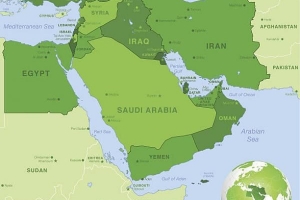Cum să recuperezi istoricul șters

Când navigăm pe Internet, browser-ul nostru salvează automat locurile în care am fost, permițându-ne să le accesăm cu ușurință prin intermediul nostru istorie. Este foarte ușor să vă ștergeți istoricul și, prin urmare, este ceva care este adesea la îndemână atunci când nu vrem ca o altă persoană care folosește computerul să vadă site-urile web pe care le-am vizitat. Cu toate acestea, uneori trebuie să vedem din nou istoricul șters, este posibil? Acest One HowTo.articol com vă va arăta cum să vă recuperați istoricul șters.
1. Calculatorul tău ține cont de faptul că deseori efectuați operațiuni asupra acestuia, intenționat sau accidental, de care veți regreta. Din acest motiv, salvează periodic starea sistemului, astfel încât să poți accesa o anumită dată și să vezi totul din ziua respectivă. În Windows, acest sistem este numit "Restaurarea sistemului".
2. Pentru a recupera istoricul șters accesați start>Sistem. Odată înăuntru, priviți bara de sus și faceți clic pe "Proprietatile sistemului".

3. Se va deschide o fereastră cu toate informațiile de bază de pe computerul dvs., uitați-vă la bara laterală din stânga. Pentru a recupera istoricul șters trebuie să faceți clic pe "Protecția sistemului" deoarece acest instrument vă permite să creați un punct de recuperare și să vă restaurați computerul oricând doriți, de exemplu chiar înainte de a șterge istoricul.

4. Veți vedea o fereastră mai mică deschisă, faceți clic pe "Protecția sistemului" filă și apoi "Crea". Trebuie să închideți toate programele pe care le aveți deschise pentru a accelera procesul de restaurare. Vă va întreba dacă sunteți sigur, să zicem "da". Asigurați-vă că secțiunea selectată este cea dorită,

5. Când ați dat clic "Crea" se va deschide o altă fereastră, care vă va cere o descriere a ceea ce doriți să recuperați setați un punct de restaurare. Pur și simplu scrieți exact ceea ce ați pierdut și doriți să recuperați, cum ar fi "Istorie", astfel încât computerul să găsească automat data și ora și să vă trimită la ele, permițându-vă să recuperați istoricul șters. Click pe "Crea" și lăsați procesul să se termine.

6. Computerul va reporni. Deschide-ți motor de cautare și vei vedea că istoria ta este din nou acolo, intactă.
În continuare, învață cum să-ți recuperezi parola pentru Gmail.
Dacă doriți să citiți articole similare cu Cum să recuperezi istoricul șters, vă recomandăm să vizitați Internet categorie.